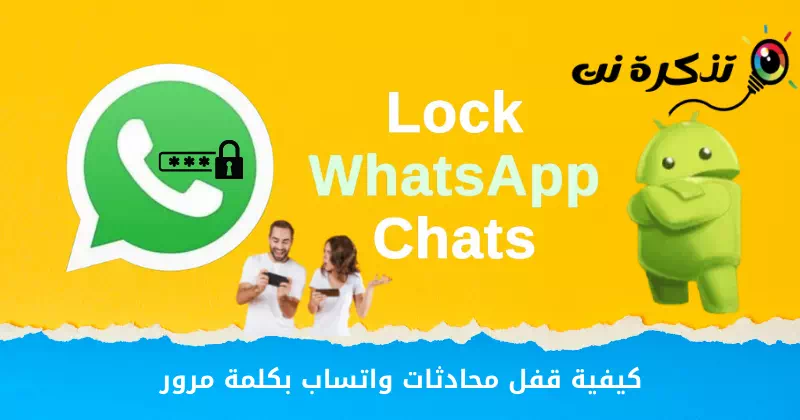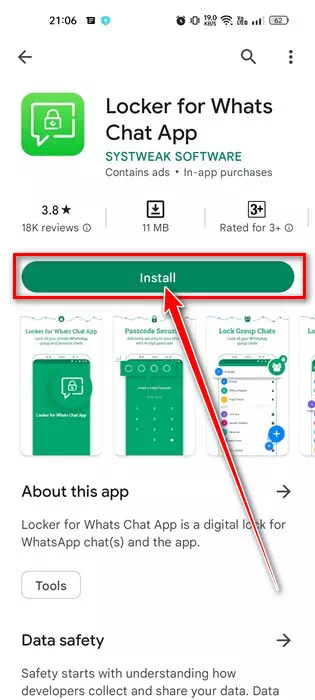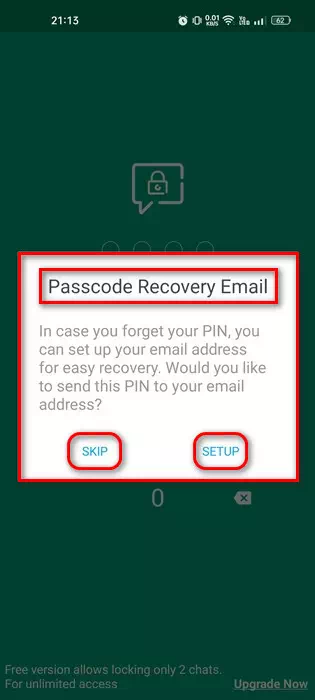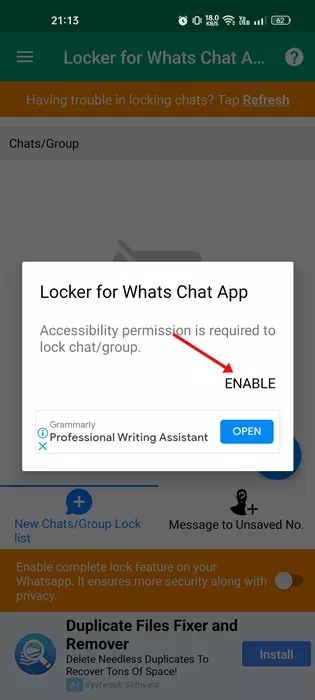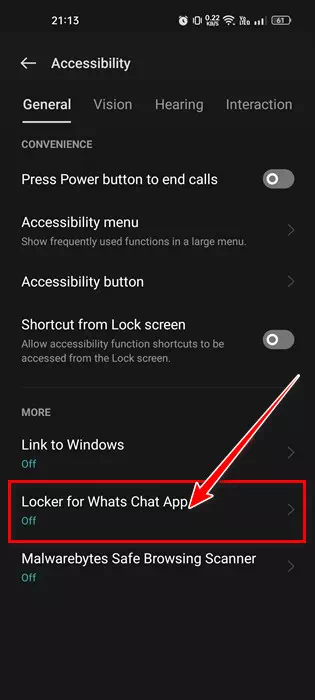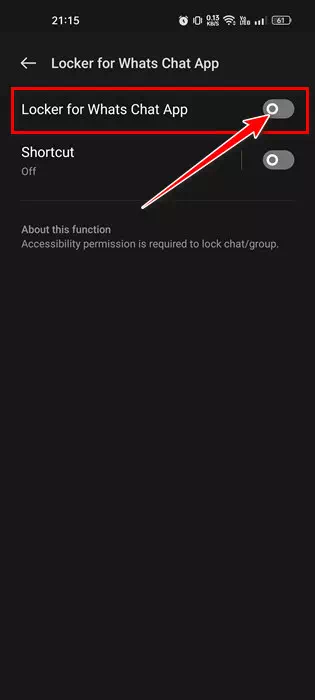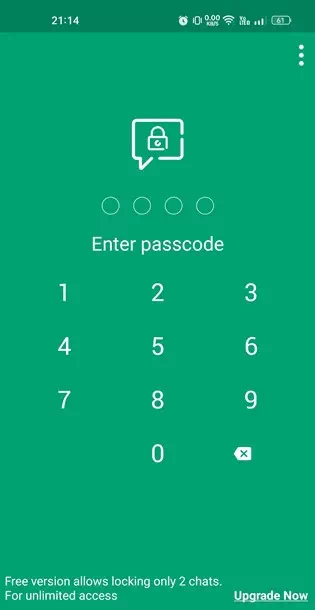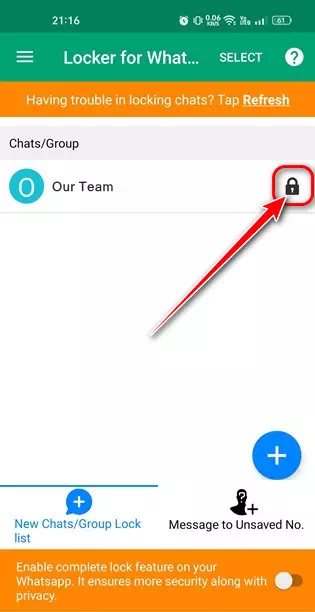வாட்ஸ்அப் மெசேஜ்களை பாஸ்வேர்ட் மூலம் லாக் செய்வது எப்படி என்பதை படங்களால் ஆதரிக்கப்படும் படிப்படியான விளக்கத்தை அறிக.
விண்ணப்பிக்க வேண்டும் WhatsApp இது இப்போது ஆண்ட்ராய்டில் அதிகம் பயன்படுத்தப்படும் மற்றும் பிரபலமான உடனடி செய்தியிடல் பயன்பாடாகும். ஆண்ட்ராய்டுக்கான உடனடி செய்தியிடல் பயன்பாடு, செய்திகளைப் பரிமாறிக்கொள்ளவும், ஆடியோ/வீடியோ அழைப்புகளைச் செய்யவும், நிலையைப் பகிரவும், ஈமோஜிகள் மூலம் செய்திகளுக்குப் பதிலளிக்கவும் மற்றும் பலவற்றை செய்யவும் உங்களை அனுமதிக்கிறது.
ஆனால் அதில் இல்லாத ஒன்று பகிரி கடவுச்சொல் மூலம் செய்திகளைப் பாதுகாக்கும் திறன் இது. ஆம், நீங்கள் பயன்படுத்தலாம் வாட்ஸ்அப் பயன்பாட்டைப் பூட்ட, ஆண்ட்ராய்டுக்கான ஆப் லாக் ஆப்ஸ் ஆனால் நீங்கள் முழு பயன்பாட்டையும் பூட்ட விரும்பவில்லை, ஆனால் குறிப்பிட்ட உரையாடல்களை மட்டும் பூட்ட விரும்பினால் என்ன செய்வது?
இந்த வழக்கில், நீங்கள் மூன்றாம் தரப்பு பயன்பாட்டைப் பயன்படுத்த வேண்டும். ஆண்ட்ராய்டில் உள்ள மூன்றாம் தரப்பு ஆப்ஸ், தனிப்பட்ட அல்லது குழு அரட்டைகளை எளிதான படிகள் மூலம் பூட்ட அனுமதிக்கிறது மற்றும் இந்த ஆப்ஸ் என்று அழைக்கப்படுகிறது Whats Chat பயன்பாட்டிற்கான லாக்கர்.
ஆண்ட்ராய்டில் கடவுச்சொல் மூலம் WhatsApp செய்திகளைப் பூட்டவும்
விண்ணப்பத்தைப் பற்றிய நல்ல விஷயம் Whats Chat பயன்பாட்டிற்கான லாக்கர் இது இரண்டு சாதனங்களிலும் வேலை செய்கிறது ரூட் அது இல்லாமல், அதை அமைக்க மற்றும் பயன்படுத்த மிகவும் எளிதானது. எனவே, வாட்ஸ்அப்பில் தனிப்பட்ட அல்லது குழு அரட்டைகளில் கடவுச்சொல்லைச் சேர்க்க விரும்பினால், நீங்கள் சரியான வழிகாட்டியைப் படிக்கிறீர்கள்.
எப்படி என்பதற்கான படிகள் இங்கே ஆண்ட்ராய்டு சாதனங்களில் வாட்ஸ்அப் அரட்டைகளை கடவுச்சொற்களுடன் பூட்டவும். எனவே, ஆரம்பிக்கலாம்.
- முதலில், "ஆப்" பதிவிறக்கி நிறுவவும்Whats Chat பயன்பாட்டிற்கான லாக்கர்உங்கள் Android சாதனத்தில் Google Play Store இலிருந்து.
Whats Chat பயன்பாட்டிற்கான லாக்கரைப் பதிவிறக்கி நிறுவவும் - நிறுவப்பட்டதும், பயன்பாட்டைத் திறக்கவும் Whats Chat பயன்பாட்டிற்கான லாக்கர் உங்கள் சாதனத்தில் கடவுக்குறியீட்டை உருவாக்கவும். பின்வரும் படிகளில் உரையாடலைத் திறக்க நீங்கள் உருவாக்கிய கடவுக்குறியீடு அல்லது கடவுச்சொல்லைப் பயன்படுத்துவீர்கள்.
Whats Chat பயன்பாட்டிற்கான லாக்கரில் கடவுக்குறியீட்டை உருவாக்கவும் - உருவாக்கப்பட்டவுடன், கடவுக்குறியீட்டை மீட்டெடுக்க மின்னஞ்சலை உள்ளிடுமாறு கேட்கப்படுவீர்கள். பொத்தானைக் கிளிக் செய்வதன் மூலம் மீட்பு மின்னஞ்சலை அமைக்கலாம் அமைப்பு அல்லது . பட்டனை கிளிக் செய்யவும் செல்க தவிர்க்க.
நீங்கள் குறியீட்டை மறந்துவிட்டால் கடவுக்குறியீட்டை மீட்டெடுக்க மின்னஞ்சலை உள்ளிடவும் - இப்போது, பயன்பாட்டிற்கான அணுகல் அனுமதியை வழங்குமாறு கேட்கப்படுவீர்கள் Whats Chat பயன்பாட்டிற்கான லாக்கர். பொத்தானை கிளிக் செய்யவும் இயக்கு செயல்படுத்த.
Whats Chat பயன்பாட்டிற்கான லாக்கருக்கு அணுகல் அனுமதி வழங்கவும் - உங்களுடன் ஒரு திரை திறக்கும் அணுகல் أو அணுகல்தன்மை , விண்ணப்பிக்கவும் என்பதைக் கிளிக் செய்யவும் Whats Chatக்கான லாக்கர்.
அணுகல் திரையில், Whats Chatக்கான லாக்கரைத் தட்டவும் - அடுத்த திரையில், செய்யுங்கள் இயக்கு பயன்பாட்டின் அணுகல் Whats Chat பயன்பாட்டிற்கான லாக்கர்.
Whats Chat பயன்பாட்டிற்கான லாக்கருக்கான அணுகலை இயக்கவும் - இப்போது, நீங்கள் பயன்பாட்டின் பிரதான திரையைப் பார்ப்பீர்கள். பின்னர் வாட்ஸ்அப் அரட்டையை பூட்ட, பொத்தானைக் கிளிக் செய்யவும் (+) பின்வரும் ஸ்கிரீன்ஷாட்டில் காட்டப்பட்டுள்ளது.
வாட்ஸ்அப் அரட்டையைப் பூட்ட, + . பட்டனைத் தட்டவும் - பிறகு நீங்கள் தடுக்க விரும்பும் தனிநபர் அல்லது குழு உரையாடலைத் தேர்ந்தெடுக்கவும். முந்தைய படிகளில் நீங்கள் உருவாக்கிய கடவுக்குறியீட்டுடன் நீங்கள் பூட்ட விரும்பும் அனைத்து உரையாடல்களையும் சேர்க்க வேண்டும்.
- முடிந்ததும், இப்போது பூட்டிய செய்திகளை அணுக முயற்சிக்கவும். கடவுக்குறியீட்டை உள்ளிடும்படி கேட்கப்படுவீர்கள் முந்தைய படிகளில் நீங்கள் உருவாக்கியவை.
இப்போது பூட்டிய அரட்டைகளை அணுக முயற்சிக்கவும், கடவுக்குறியீட்டை உள்ளிடுமாறு கேட்கப்படுவீர்கள் - பூட்டிய அரட்டையைத் திறக்க, பூட்டு ஐகானைக் கிளிக் செய்யவும் உரையாடலின் பெயருக்கு அடுத்து.
பூட்டிய அரட்டையைத் திறக்க, அரட்டை பெயருக்கு அடுத்துள்ள பூட்டு ஐகானைத் தட்டவும்
இந்த வழியில் உங்களால் முடியும் வாட்ஸ்அப் அரட்டைகளை கடவுச்சொல் மூலம் பூட்டவும் Android சாதனங்களில்.
இந்த வழிகாட்டி பற்றி இருந்தது ஆண்ட்ராய்டில் வாட்ஸ்அப் அரட்டைகளை கடவுச்சொல் பாதுகாக்கிறது. பிற பயன்பாடுகளும் அதே நோக்கத்திற்காக கிடைக்கின்றன, ஆனால் ஒரு பயன்பாடு Whats Chatக்கான லாக்கர் பயன்பாட்டின் ஒரே குறைபாடு என்னவென்றால், அதில் விளம்பரங்கள் உள்ளன, ஆனால் அதே நேரத்தில் அது மிகவும் எரிச்சலூட்டுவதாக இல்லை. வாட்ஸ்அப் அரட்டைகளைப் பூட்டுவதற்கு உங்களுக்கு கூடுதல் உதவி தேவைப்பட்டால், கருத்துகளில் எங்களுக்குத் தெரியப்படுத்துங்கள்.
நீங்கள் மேலும் அறிய ஆர்வமாக இருக்கலாம்:
- வாட்ஸ்அப் பயனர்களுக்கான சிறந்த 10 ஆண்ட்ராய்டு ஆப்ஸ்
- நேரடி இணைப்பு மூலம் PC க்கான WhatsApp ஐப் பதிவிறக்கவும்
- வாட்ஸ்அப் வேலை செய்யவில்லையா? நீங்கள் முயற்சிக்கக்கூடிய 5 அற்புதமான தீர்வுகள் இங்கே
இந்த கட்டுரை உங்களுக்கு பயனுள்ளதாக இருக்கும் என்று நாங்கள் நம்புகிறோம் வாட்ஸ்அப் அரட்டைகளை கடவுச்சொல் மூலம் பூட்டுவது எப்படி. கருத்துகளில் உங்கள் கருத்தையும் அனுபவத்தையும் பகிர்ந்து கொள்ளுங்கள். மேலும், கட்டுரை உங்களுக்கு உதவியிருந்தால், அதை உங்கள் நண்பர்களுடன் பகிர்ந்து கொள்ளுங்கள்.